pycharm编辑器简单配置-- 持续更新完善
谨记:pycharm仅是一款编辑器,不要太依赖 pycharm的提示,不然后期换了编辑器就不行了
之前那篇随笔不是用markdown写的,感觉不太好维护,就用markdown重写了一下,删掉了之前那篇
python解释器安装、多版本共存等
去python官网下载安装,配置环境变量、多版本共存等问题请参见我的另一篇博客: python基础-python解释器多版本共存-变量-常量
给pycharm编辑器选择python解释器版本
到歩鄹3 时选择其他版本即为切换pycharm编辑器当前使用python解释器的版本

接上图操作给pycharm 编辑器添加新的python 解释器版本
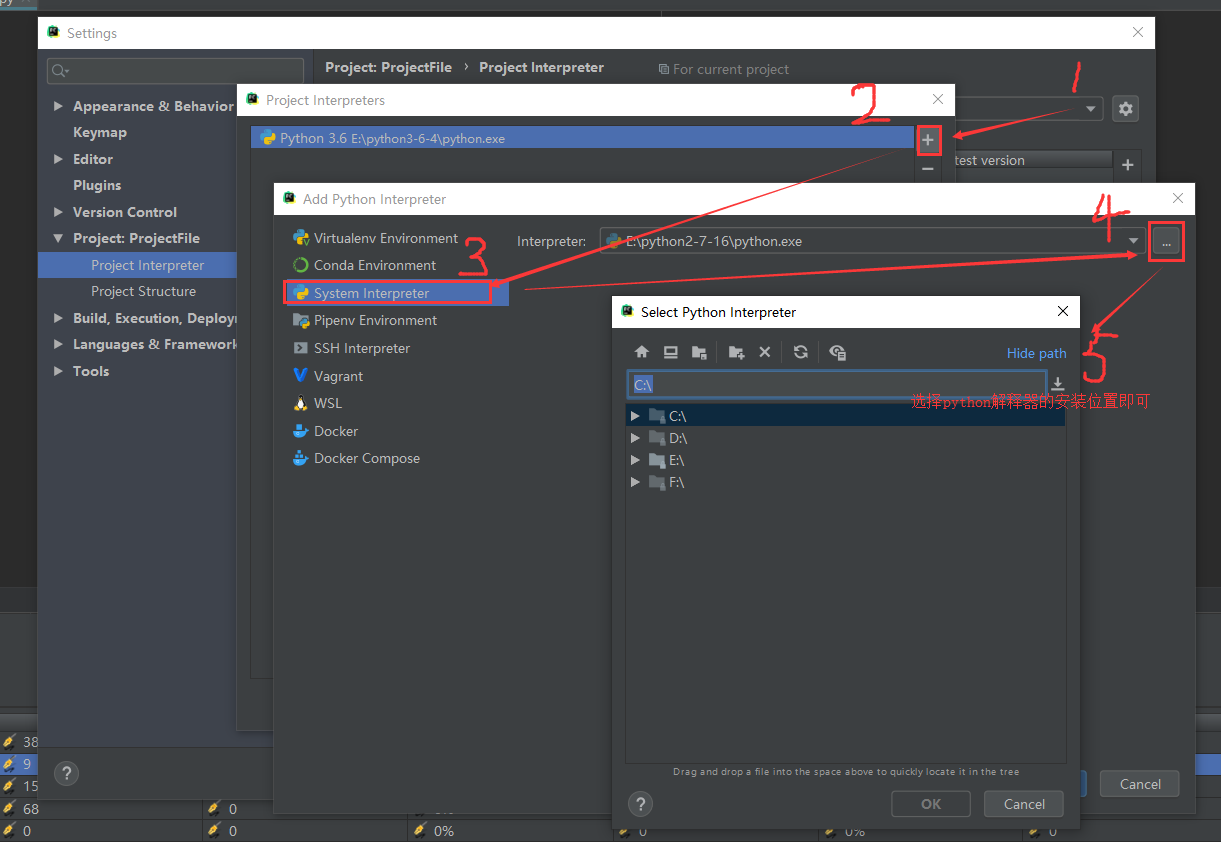
配置pip仓库地址
方式一:直接修改文件配置
初衷: # 每次使用pip 安装扩展模块这些都需要去国外的官网下载,下载速度极慢(就连几十KB的文件可能都要等很久),所以可以把下载地址(仓库)换成国内的一些镜像网站(比如清华、淘宝的),让下载更快速一些
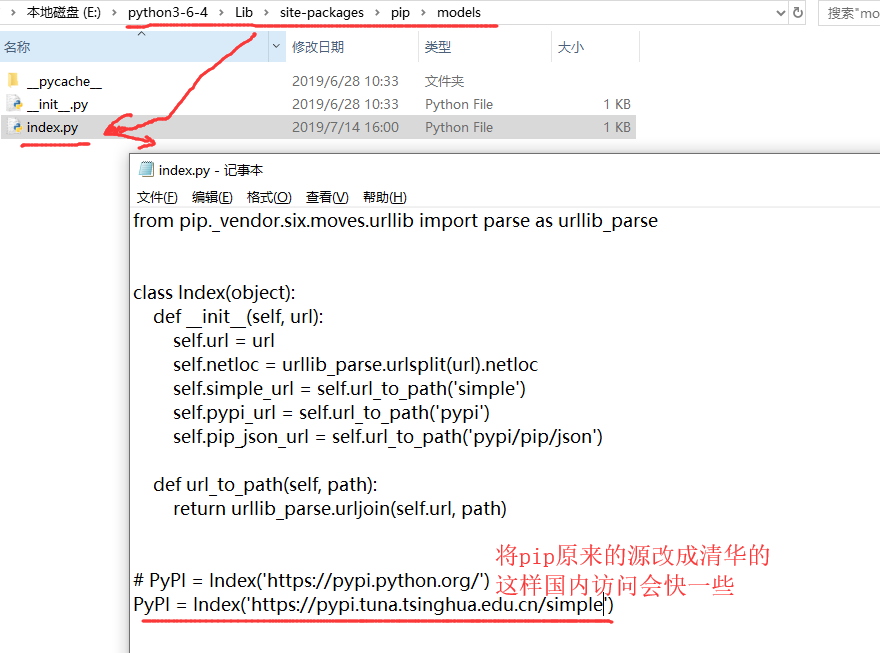
tips:这样改完后使用这个解释器版本内置的pip 都会去你指定的pip 仓库下载(pycharm 是提前指定了python解释器版本)
直接命令行敲pip 模块名,是通过系统的环境变量去找到对应的pip版本,然后去它的配置里面找到仓库地址,再到仓库去下载对应模块
方式二:pycharm配置
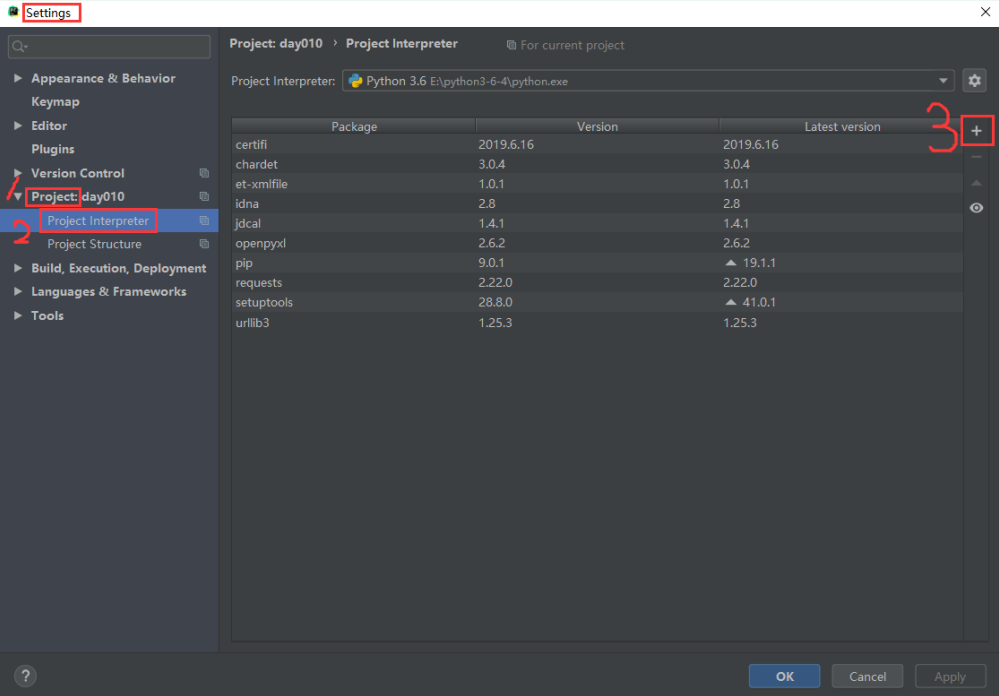
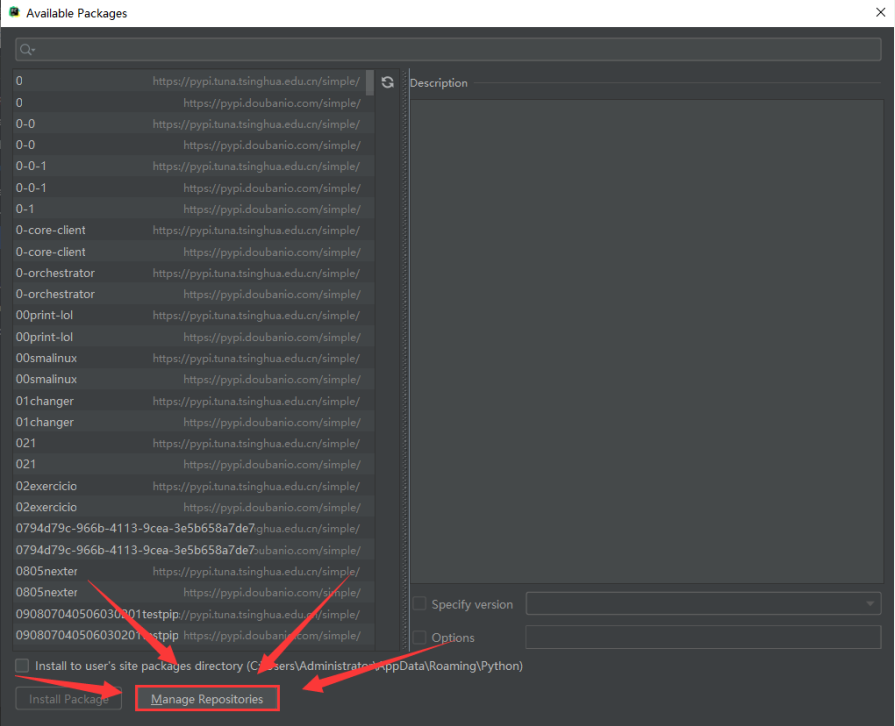
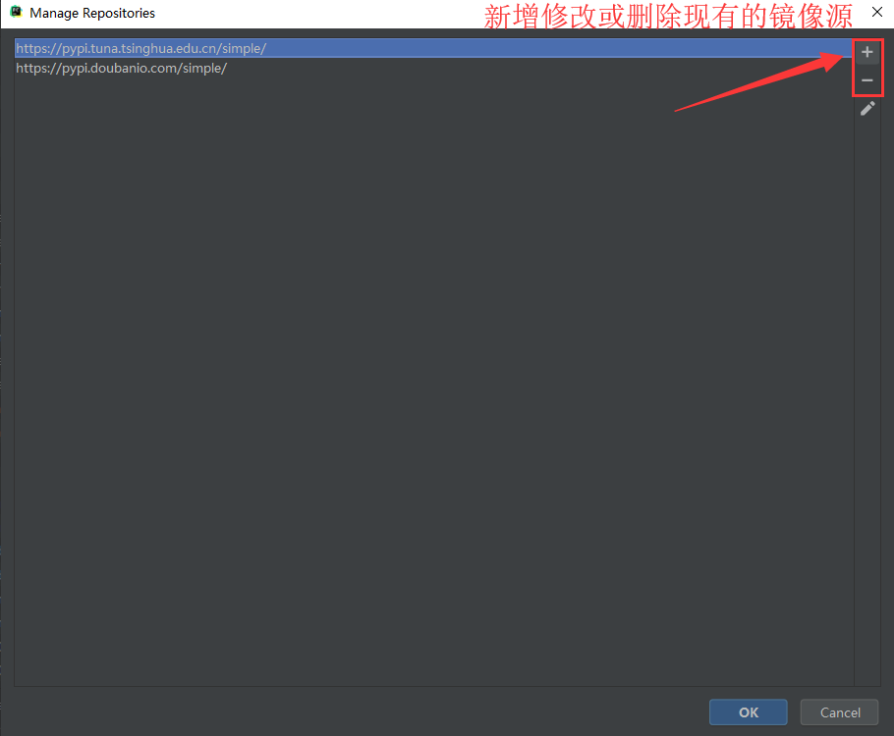
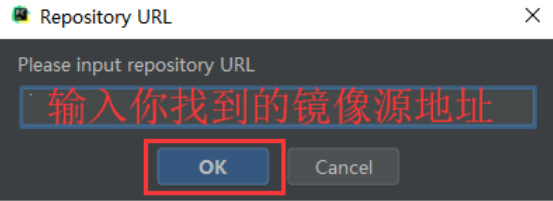
方式三:通过临时指定pip仓库地址下载
# pip install -i https://pypi.tuna.tsinghua.edu.cn/simple(仓库地址) requests(模块名)
pycharm编辑器ctrl + 鼠标滚轮 实现文字放大缩小
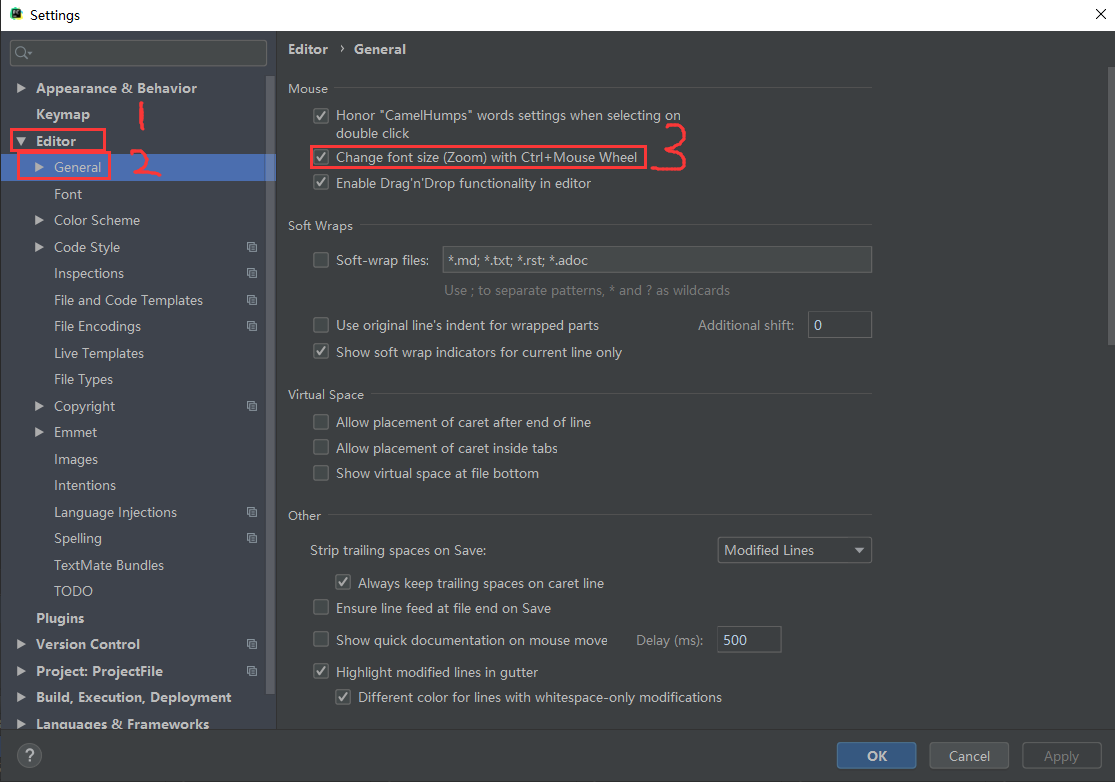
给当前选中的内容加上单双引号
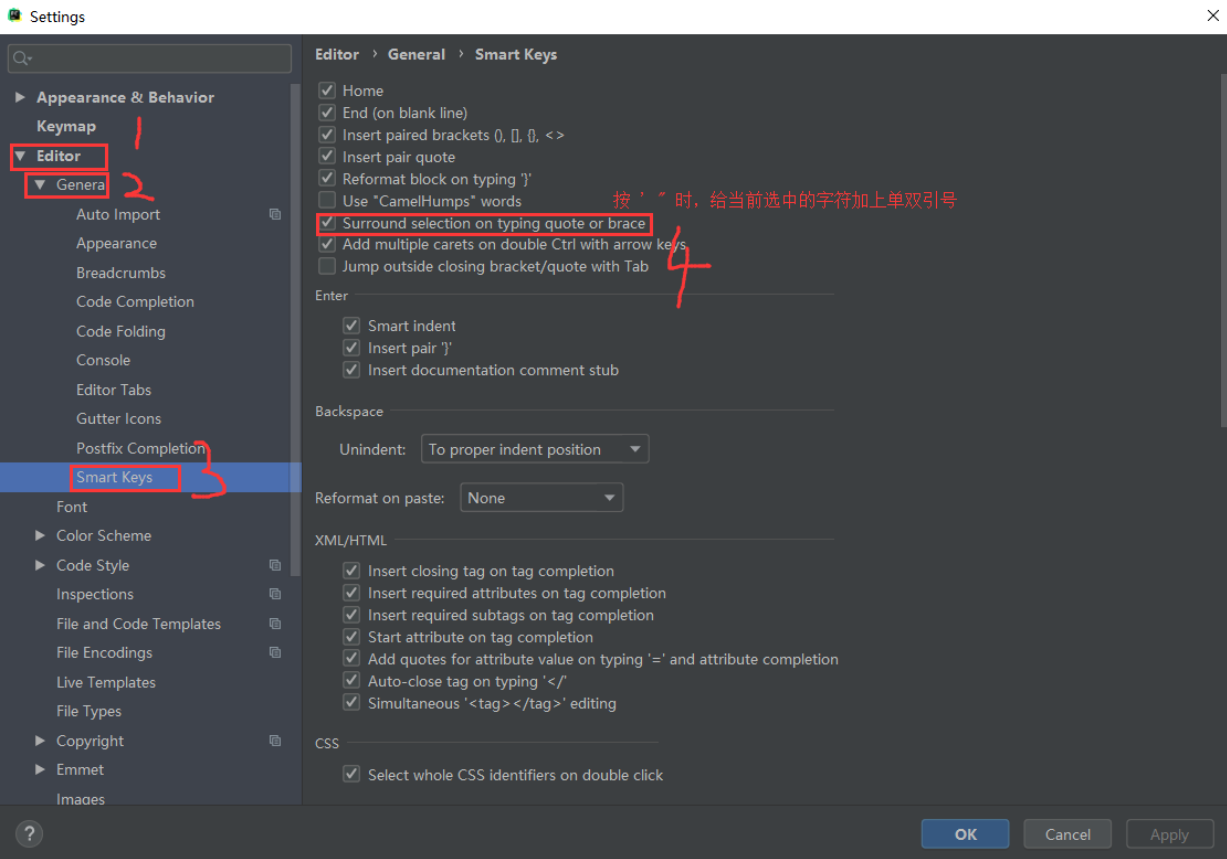
Statistic 代码统计助手插件安装
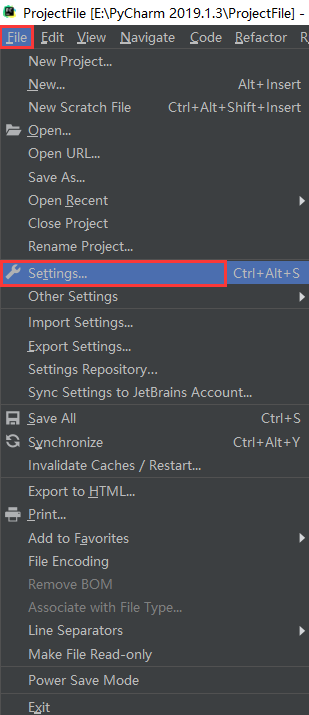
插件市场在线安装(Plugins marketplace)
按如图操作即可生效

本地安装(已有该插件的文件)
点击 install plugin from disk... 找到电脑上该文件的位置完成插件安装并重启 pycharm即可生效
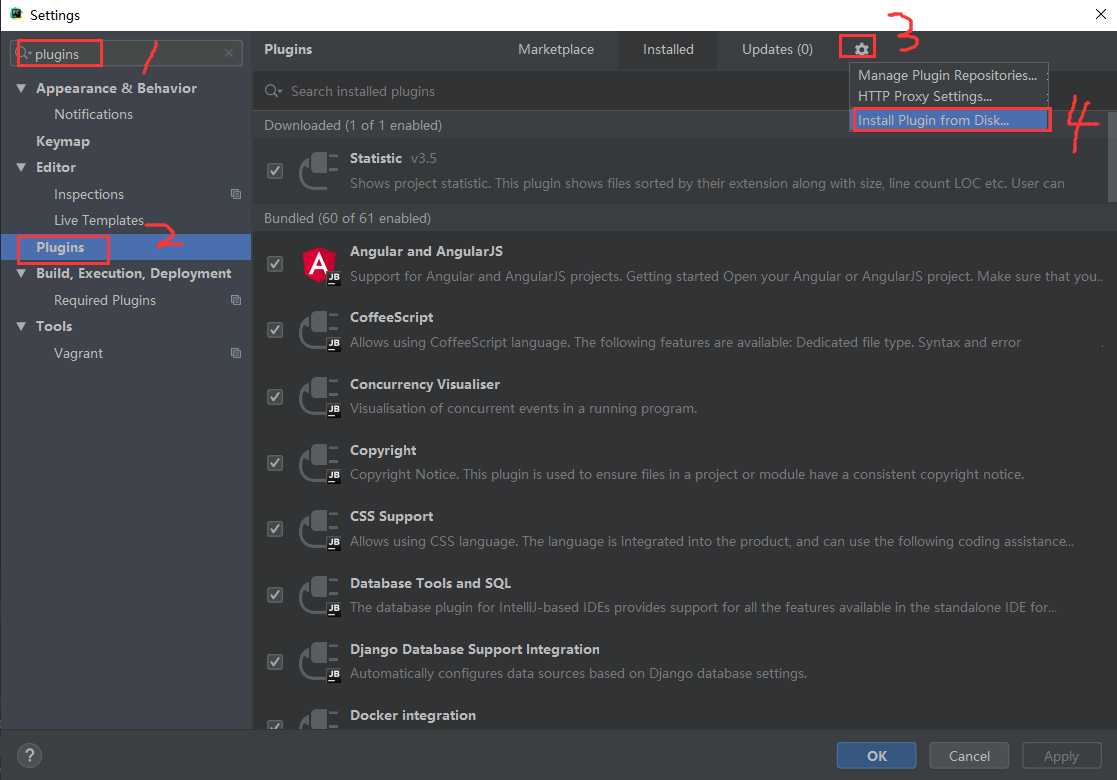
statistic 简单使用
pycharm 左下角,点击图标点击 statistic
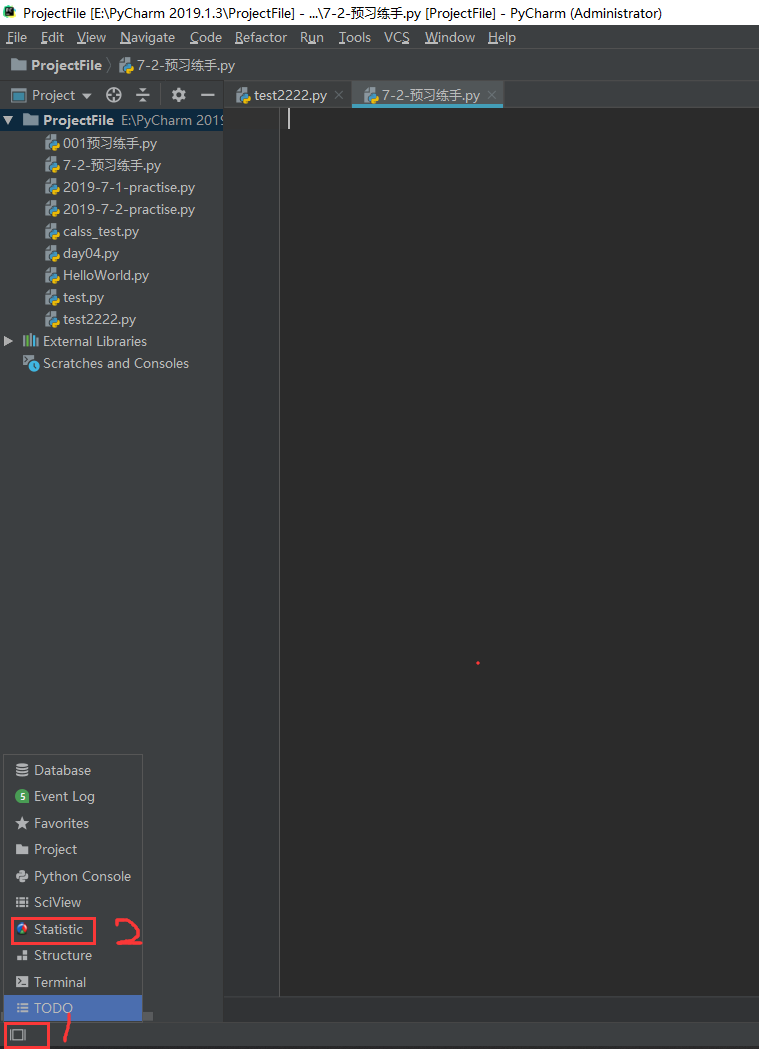
点击refresh 再点击 py,即可看到当前项目下的代码统计
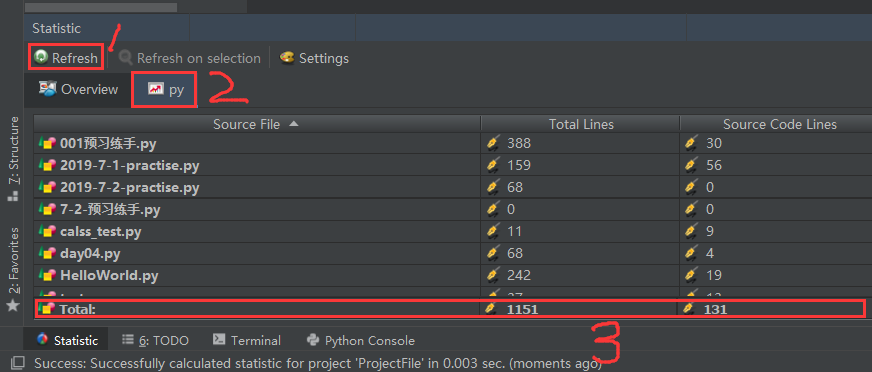
查看指定文件夹或文件的代码统计(接着上图)可避免mac上统计所有代码把其他包也包括进去(你就选你要统计的那些文件嘛,按住ctrl + 鼠标左键可以多选)
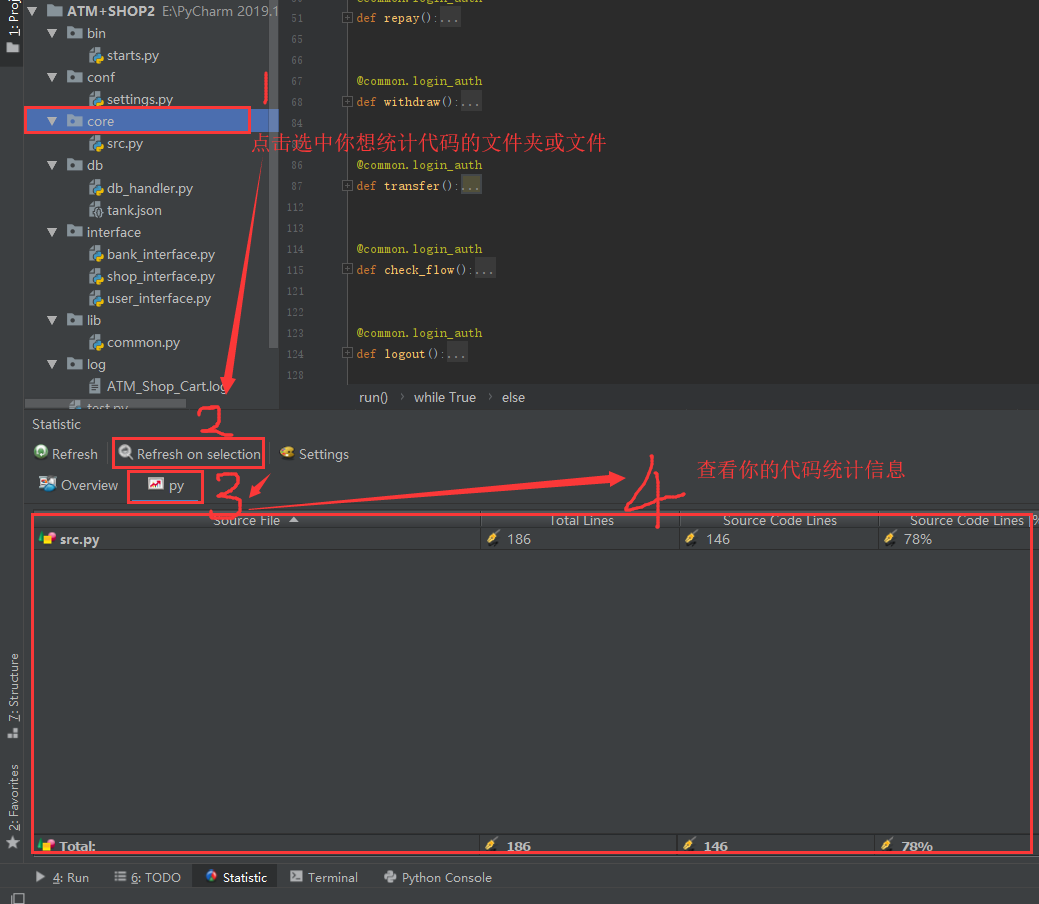
pycharm中同一份代码(同一个py文件)多次运行
在最上方点击,Edit Configurations...
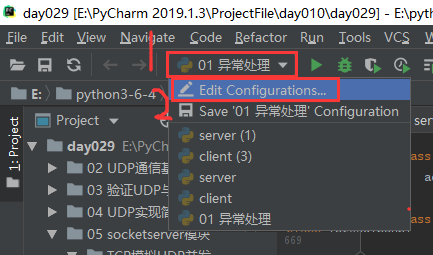
确认无误后勾选 Allow parallel run,然后 Apply ok即可右键代码 run ,完成一份代码多开
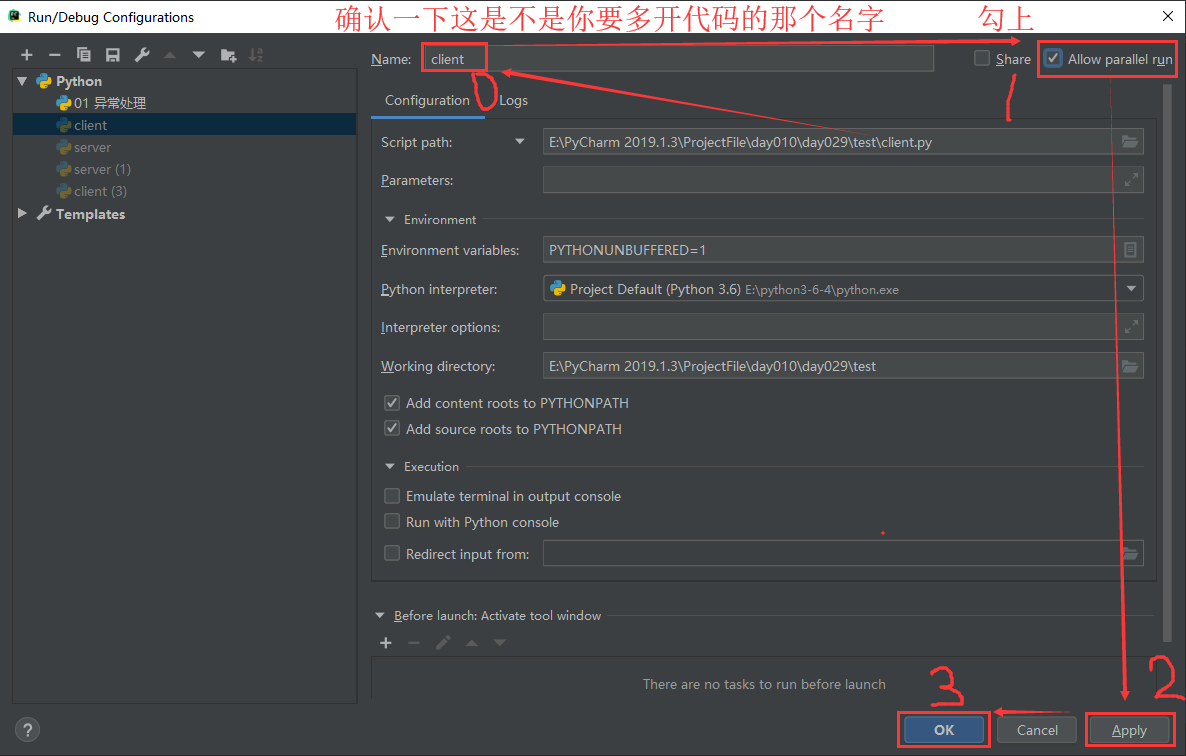
设置完成该份代码即可右键run 多开了(不要找所有文件都可以多开的设置吧?毕竟大多时候还是想重启程序,单个文件设置还是挺好的)
pycharm 展示文件子类(方法等)
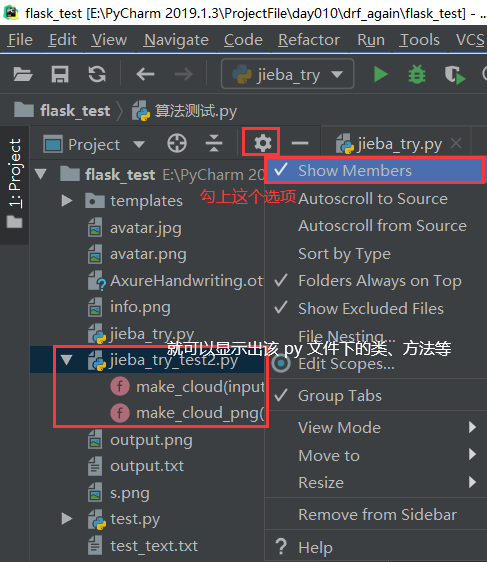
导模块小技巧(取消模块导入的波浪线)
取消模块导入的波浪线(pycharm 导模块找不到,告诉 Pycharm 这个文件夹在环境变量中)
一般只加 在代码里 已经加到环境变量里了的文件,否则可能会有问题
---> 会导致 pycharm Tools 里没有那个 run mange.py... (pycharm 以为项目根目录是自定义那个了,所以我们要用命令行来弄)

命令行执行 mange.py 的命令

pycharm 支持 vue 语法
安装 vue 插件
双击 App.vue 可以看到,没有任何语法高亮,.vue 文件被识别成了普通文件,那么我们可以通过安装 vue 插件来解决这个问题
可以点图中的 install plugins 来安装 vue 插件(按提示安装即可)
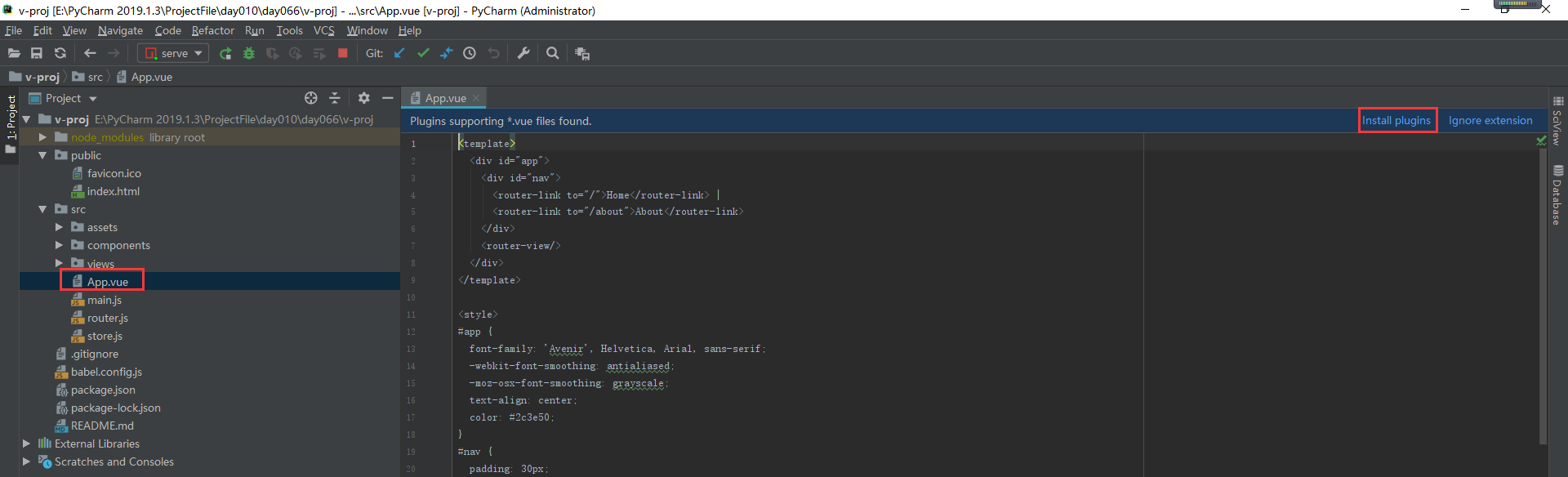
也可以在 pycharm 的 settings 里下载,下载完成重启 pycharm 即可

重启 pycharm 后, pycharm 就能识别 .vue 文件了,并且能够为我们提供语法高亮(眼前又瞬间充满了色彩)
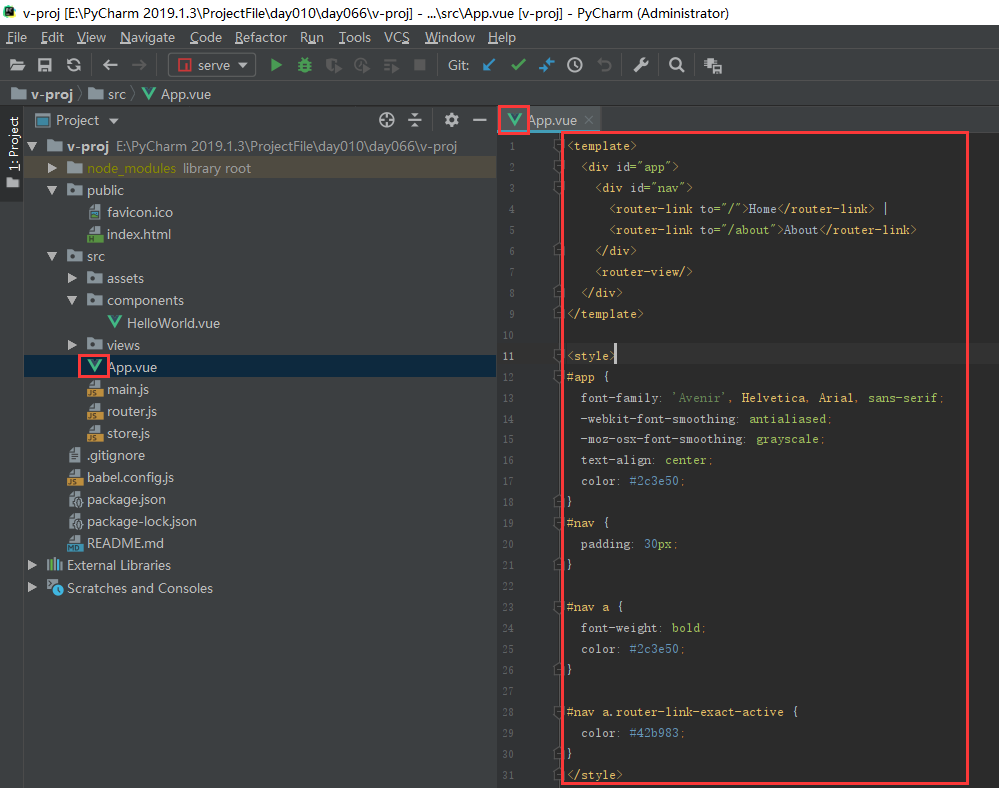



【推荐】国内首个AI IDE,深度理解中文开发场景,立即下载体验Trae
【推荐】编程新体验,更懂你的AI,立即体验豆包MarsCode编程助手
【推荐】抖音旗下AI助手豆包,你的智能百科全书,全免费不限次数
【推荐】轻量又高性能的 SSH 工具 IShell:AI 加持,快人一步
· .NET Core 中如何实现缓存的预热?
· 从 HTTP 原因短语缺失研究 HTTP/2 和 HTTP/3 的设计差异
· AI与.NET技术实操系列:向量存储与相似性搜索在 .NET 中的实现
· 基于Microsoft.Extensions.AI核心库实现RAG应用
· Linux系列:如何用heaptrack跟踪.NET程序的非托管内存泄露
· TypeScript + Deepseek 打造卜卦网站:技术与玄学的结合
· 阿里巴巴 QwQ-32B真的超越了 DeepSeek R-1吗?
· 【译】Visual Studio 中新的强大生产力特性
· 10年+ .NET Coder 心语 ── 封装的思维:从隐藏、稳定开始理解其本质意义
· 【设计模式】告别冗长if-else语句:使用策略模式优化代码结构